Как оптимизировать ПК для игр и получить максимальную производительность
 Электронные устройства, такие как смартфоны, планшеты и компьютеры, со временем начинают медленно работать. Это неизбежно, и каждый пользователь ПК должен с этим справляться.
Электронные устройства, такие как смартфоны, планшеты и компьютеры, со временем начинают медленно работать. Это неизбежно, и каждый пользователь ПК должен с этим справляться.
Хотя вы можете чаще заряжать свой телефон, игровые ПК стоят дорого и предназначены для долгосрочного использования.
Если ваш игровой компьютер начал работать медленно или подтормаживать, даже если это высококлассный ПК, вам может быть интересно, что пошло не так.
Каковы причины проблем с производительностью игр?
Не обязательно, чтобы с вашим ПК что-то пошло не так, чтобы он начал «тормозить» или не работал на полную мощность.
Проблемы с производительностью могут быть вызваны программным обеспечением и процессами, работающими в фоновом режиме, использующими ресурсы, которые иначе могут быть использованы ПК для улучшения игрового процесса.
Вы можете вручную исправить и остановить эти сервисы и программное обеспечение с помощью инструментов обслуживания системы Windows.
Или вы можете использовать программное обеспечение для повышения производительности игр, которое оптимизирует ПК для достижения максимальной игровой производительности.
Сегодня мы рассмотрим лучшее программное обеспечение для оптимизации производительности игр, уменьшая нагрузку на системные ресурсы, что приведет к улучшению FPS и общему улучшению игрового опыта.
Как оптимизировать свой ПК для игр?
1. Включите игровой режим
-
Нажмите кнопку Пуск и выберите опцию Настройки.
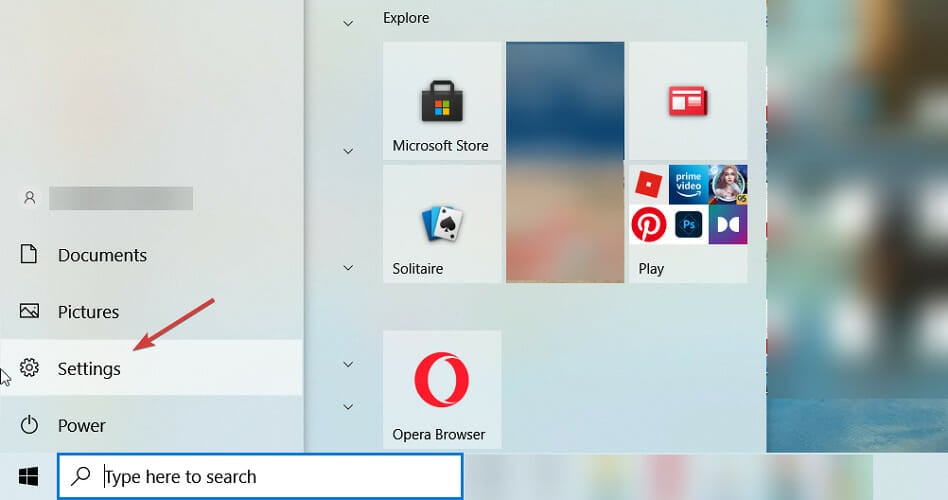
-
Теперь выберите Игры.
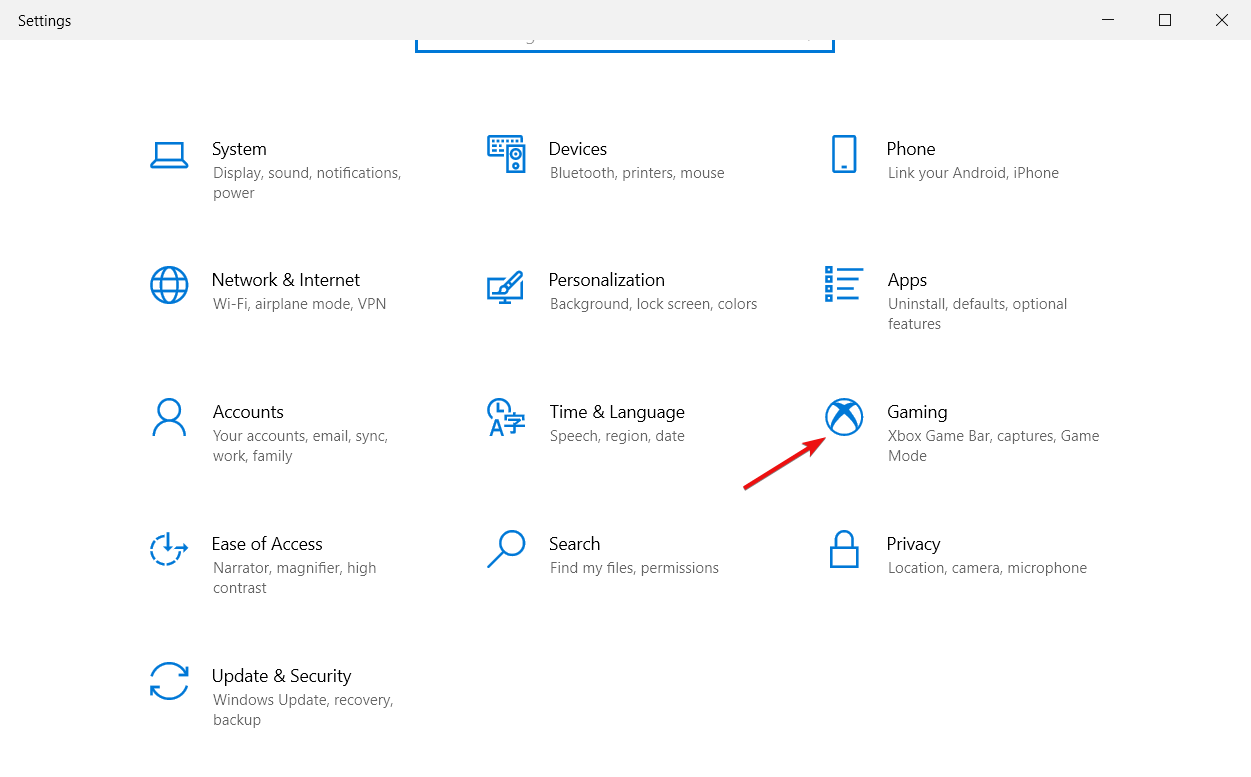
-
Выберите опцию Игровой режим в левой панели, затем убедитесь, что переключатель установлен на ВКЛ..
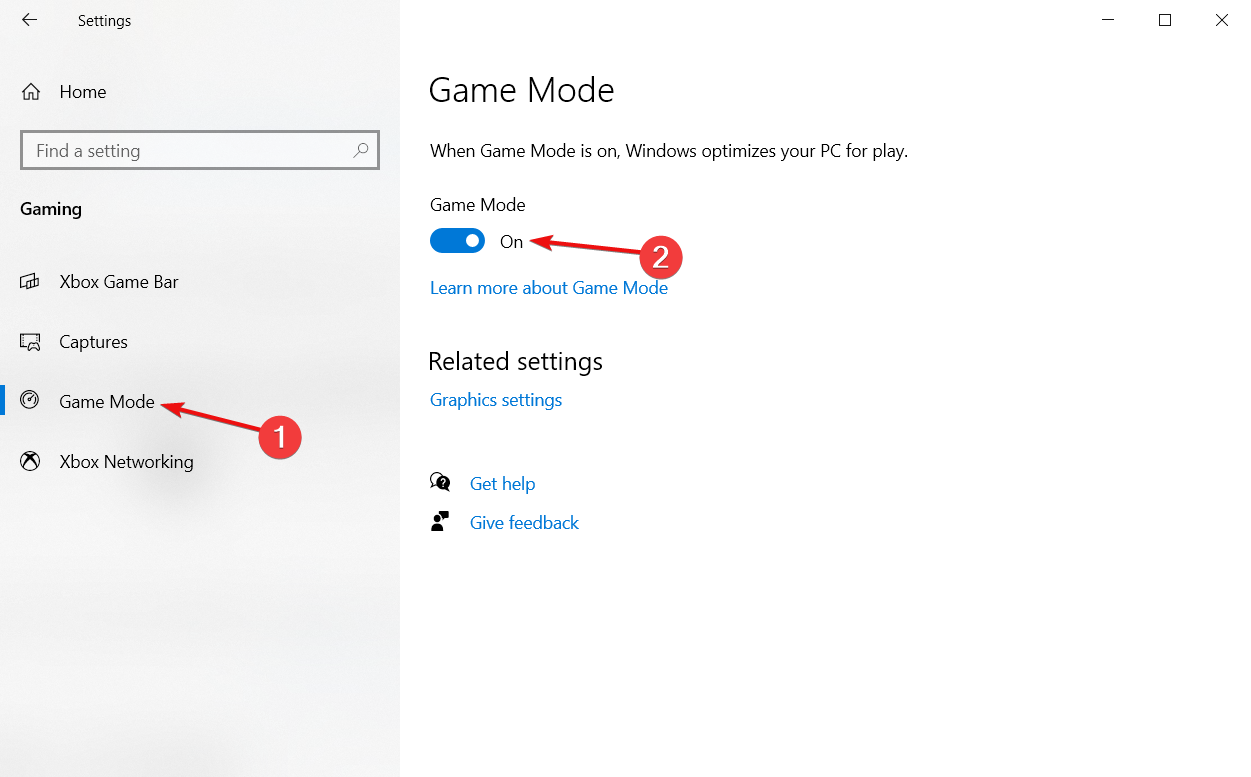
Это самая простая процедура, которую вы можете выполнить для улучшения производительности игр в Windows 10, так что вам определенно стоит попробовать.
2. Настройте параметры графической производительности
-
Нажмите кнопку Пуск, введите производительность и выберите Настроить внешний вид и производительность Windows.
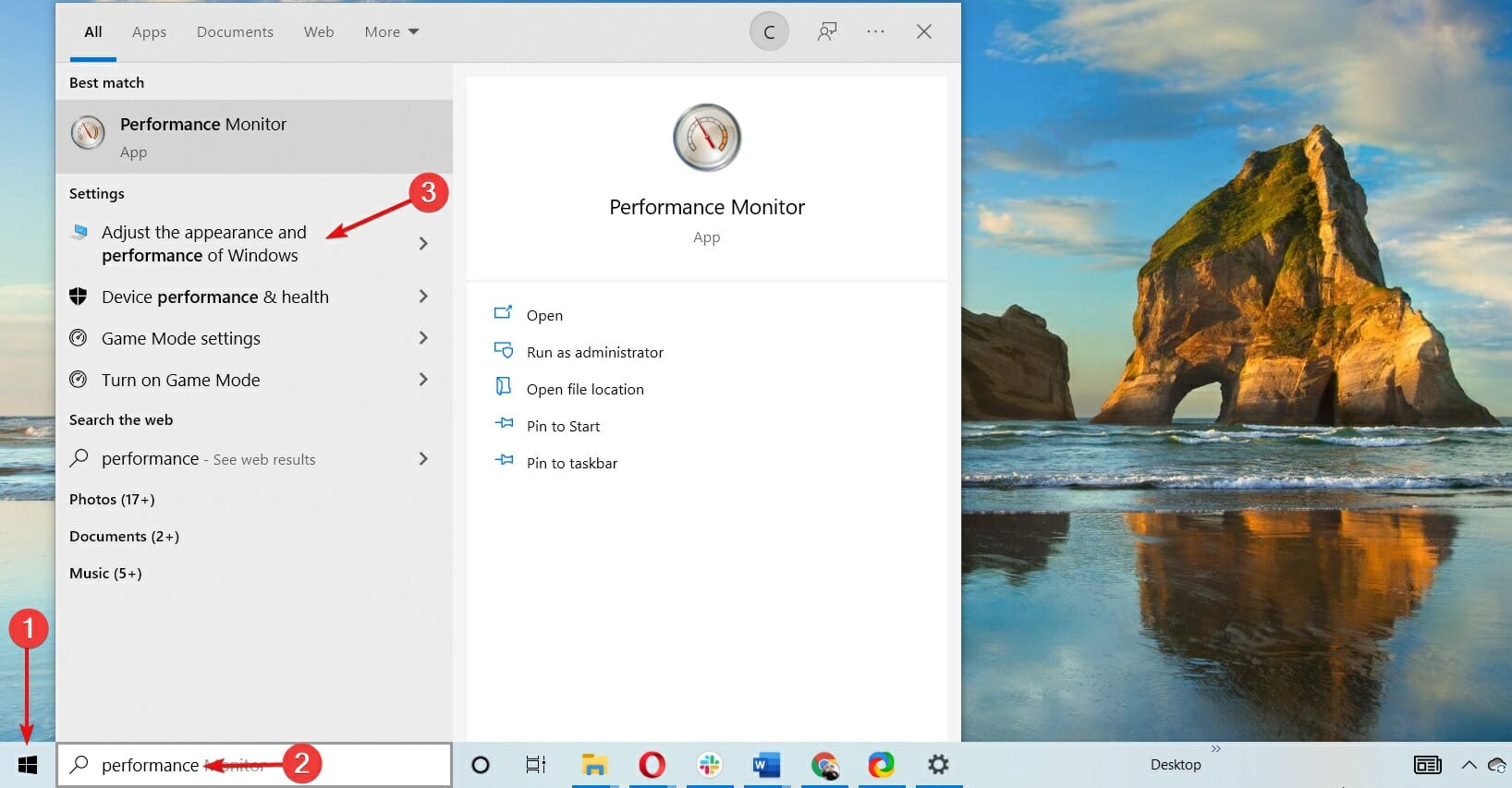
-
Установите флажок для Настроить для повышения производительности и нажмите Применить.
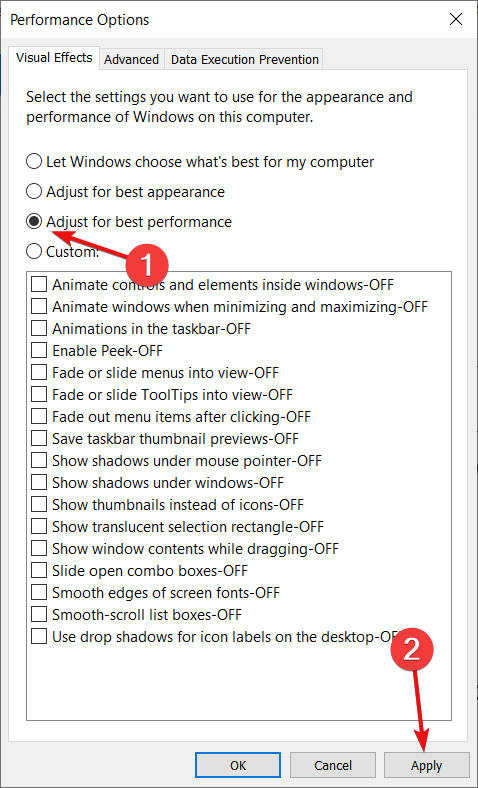
-
Теперь нажмите на вкладку Дополнительно, выберите опцию Программы, затем нажмите кнопки Применить и ОК.
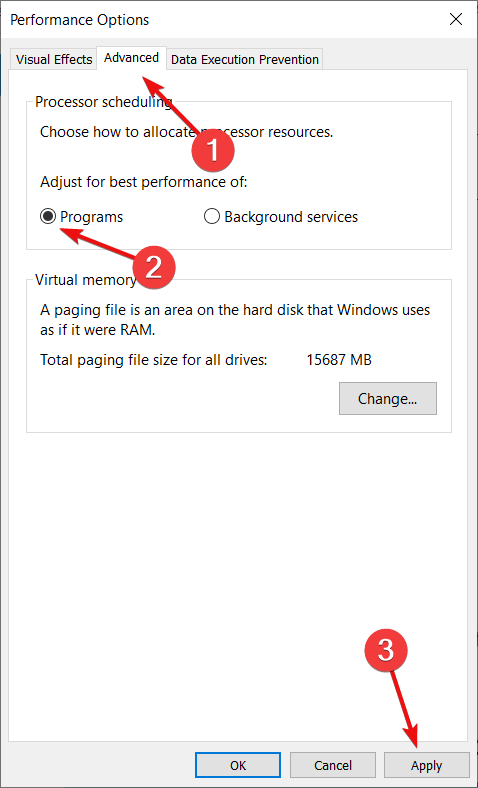
Эта простая процедура отключит все небольшие анимации и эффекты Windows, которые могут потреблять ресурсы процессора.
3. Измените настройки DNS
-
Нажмите кнопку Пуск, затем выберите Настройки.
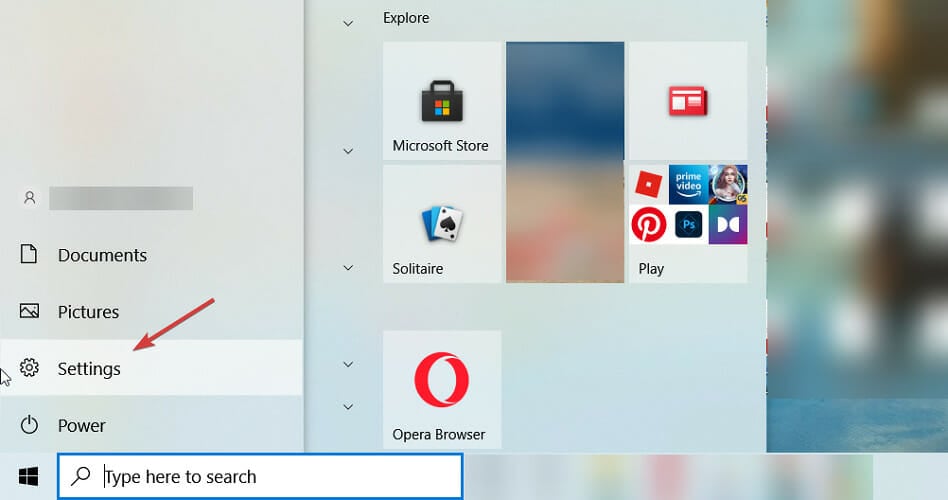
-
Выберите Сеть и интернет.
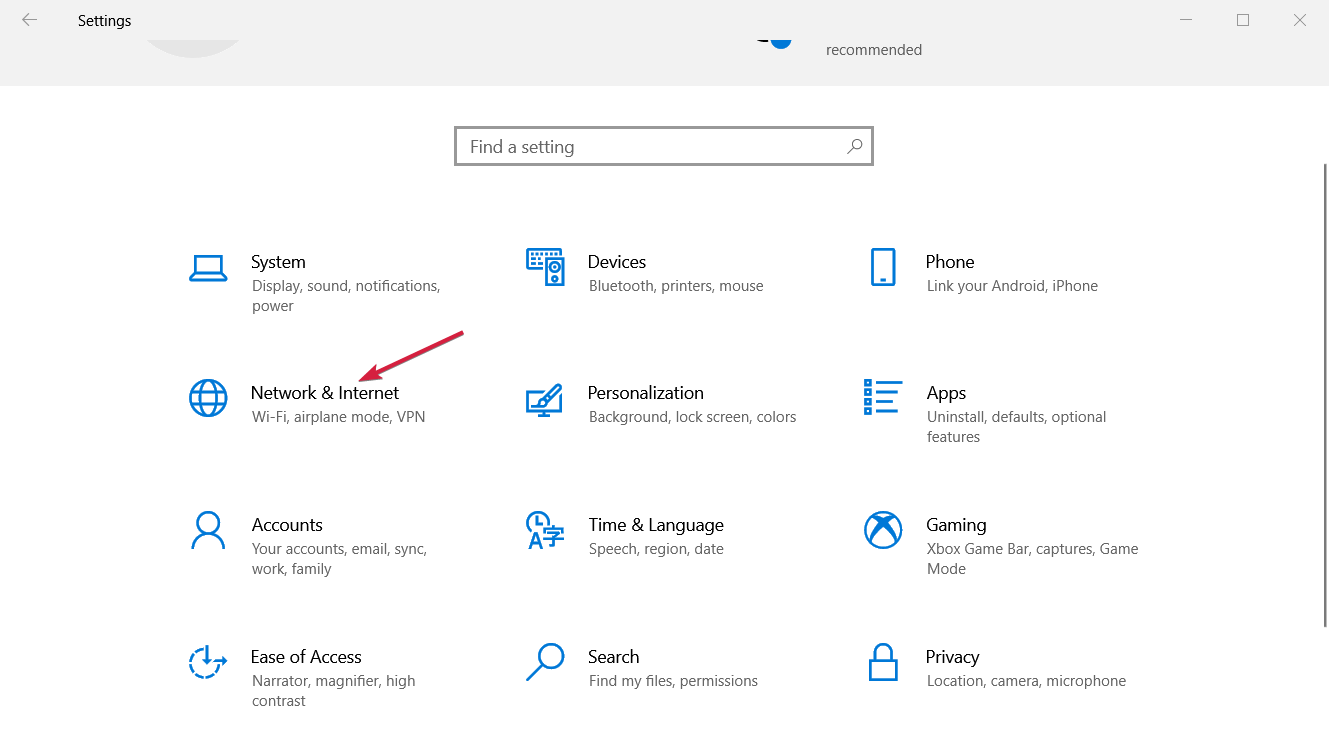
-
Теперь нажмите на Изменить параметры адаптера в правой панели.
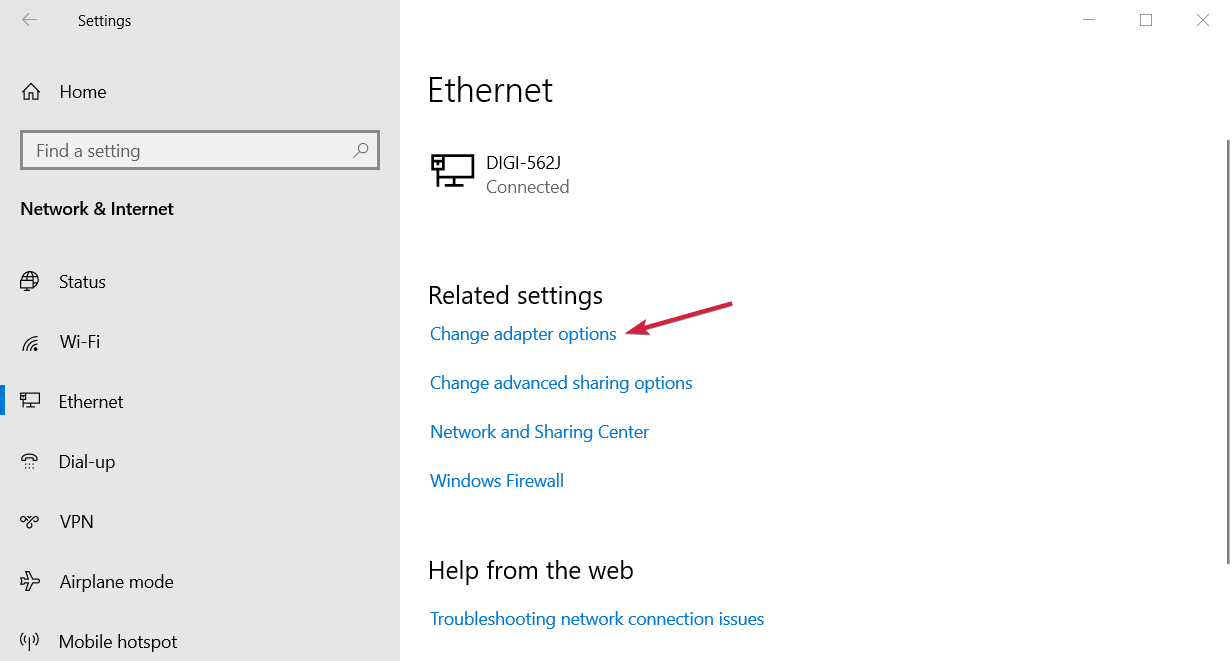
-
Щелкните правой кнопкой мыши на сетевом адаптере и выберите Свойства.
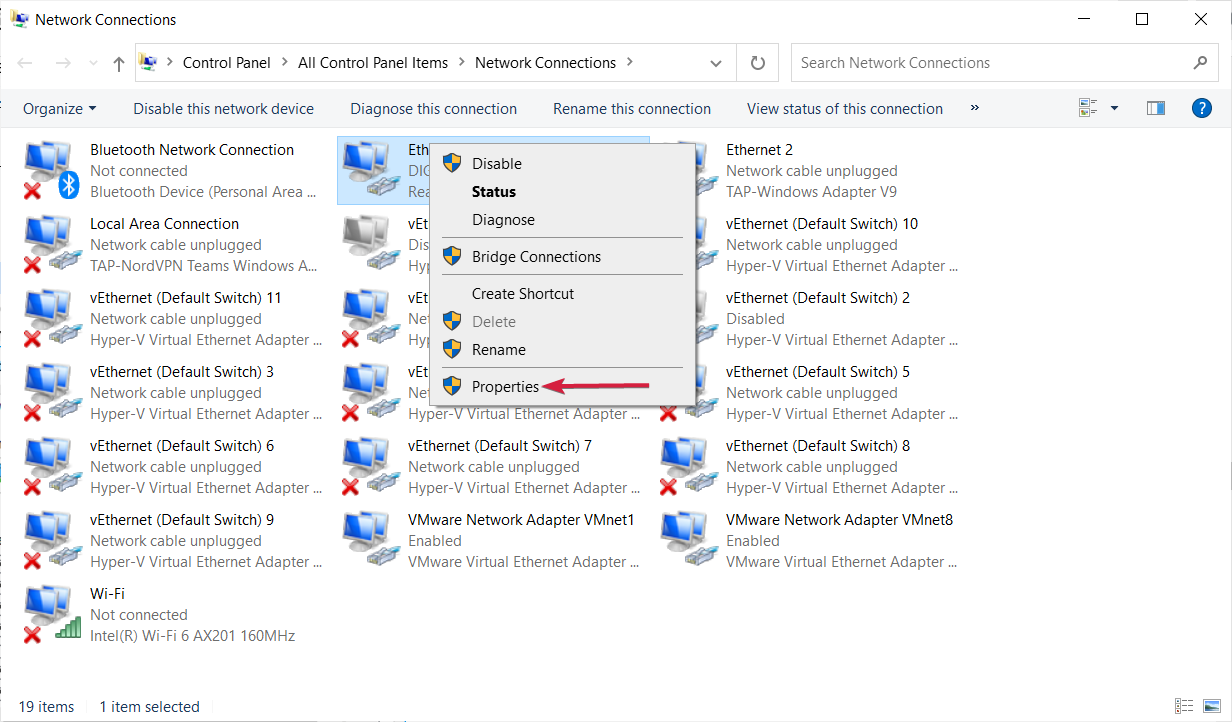
-
Далее дважды щелкните на Протокол Интернета версии 4.
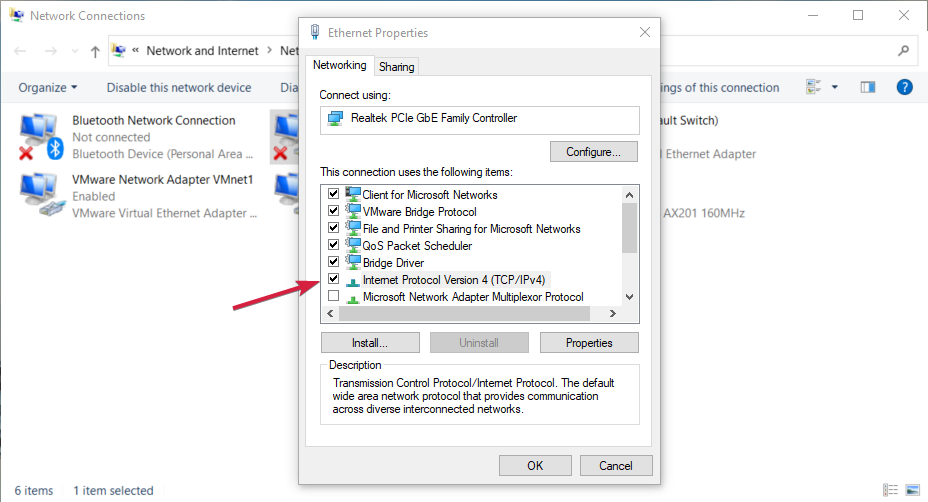
-
В следующем окне установите флажок Использовать следующие адреса DNS-серверов и заполните поля ниже с 1.1.1.1 для Предпочитаемого DNS-сервера и 1.0.0.1 для Альтернативного DNS-сервера.
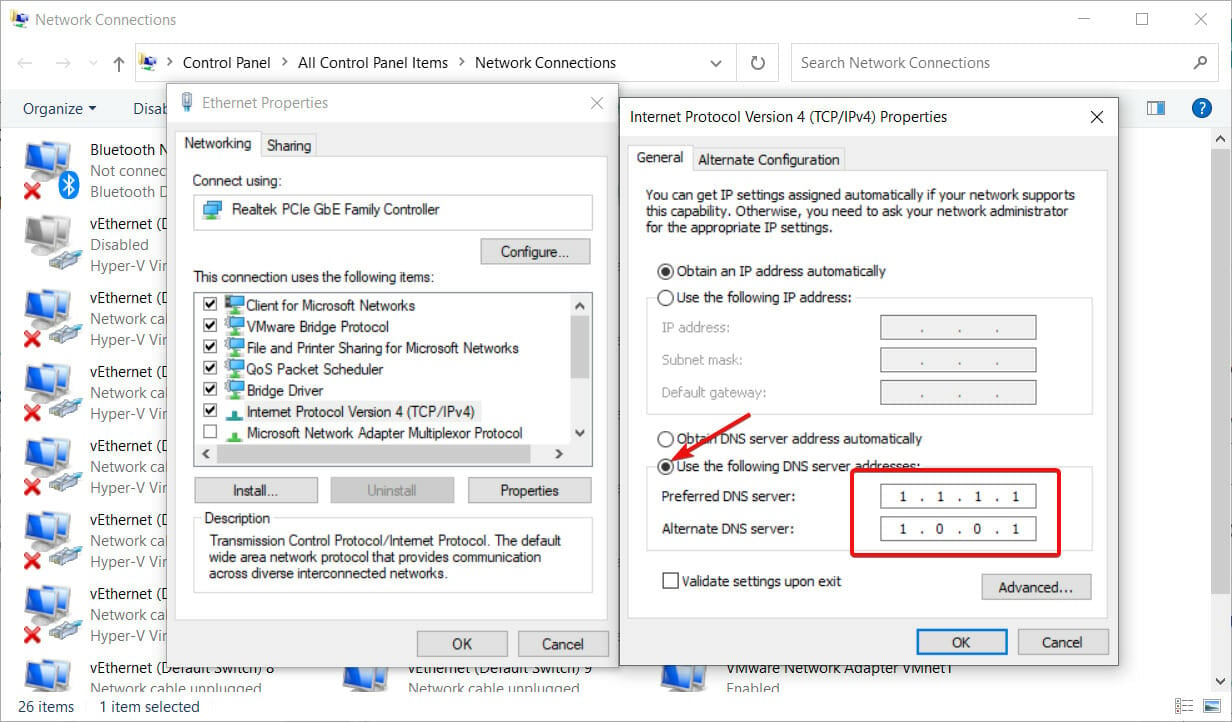
Изменение адресов DNS-серверов в основном поможет вам, если вы играете в онлайн-игру или подключаетесь к онлайн-серверу.
4. Используйте Редактор реестра
4.1 Узнайте, какой у вас IP-адрес
- Щелкните правой кнопкой мыши на кнопке Пуск и выберите Windows PowerShell (администратор) из списка опций.
-
Введите ipconfig и нажмите Enter, затем прокрутите вниз, пока не найдете IPv4-адрес и скопируйте его.
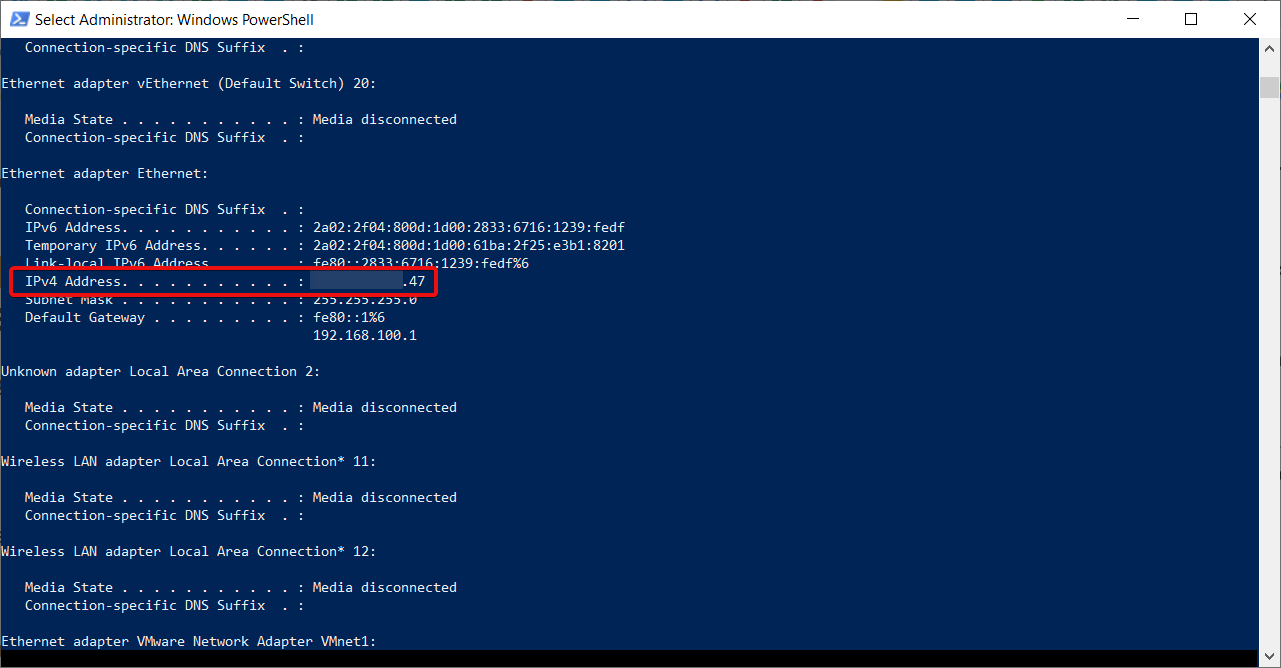
4.2 Изменение реестра
-
Нажмите клавиши Windows + R, чтобы открыть Выполнить, введите regedit и нажмите Enter или нажмите ОК.
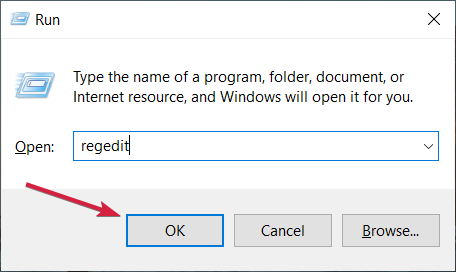
-
Вставьте следующий путь в строку Редактора реестра и нажмите Enter.
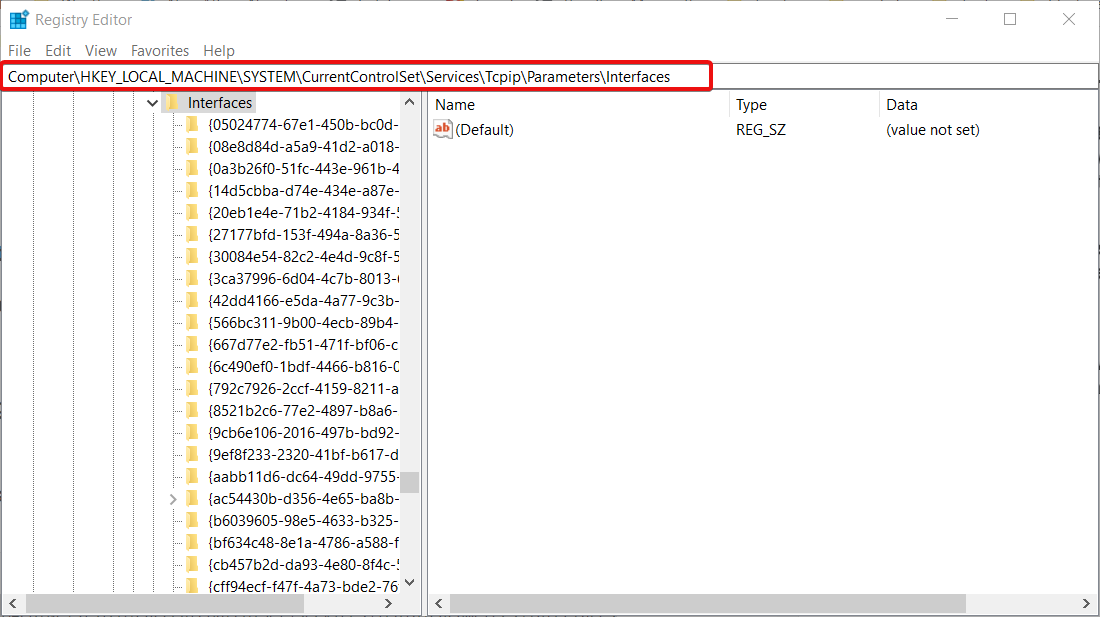
-
Теперь вам нужно сопоставить папку Интерфейса справа с вашим адаптером, DhcpIPAddress слева.
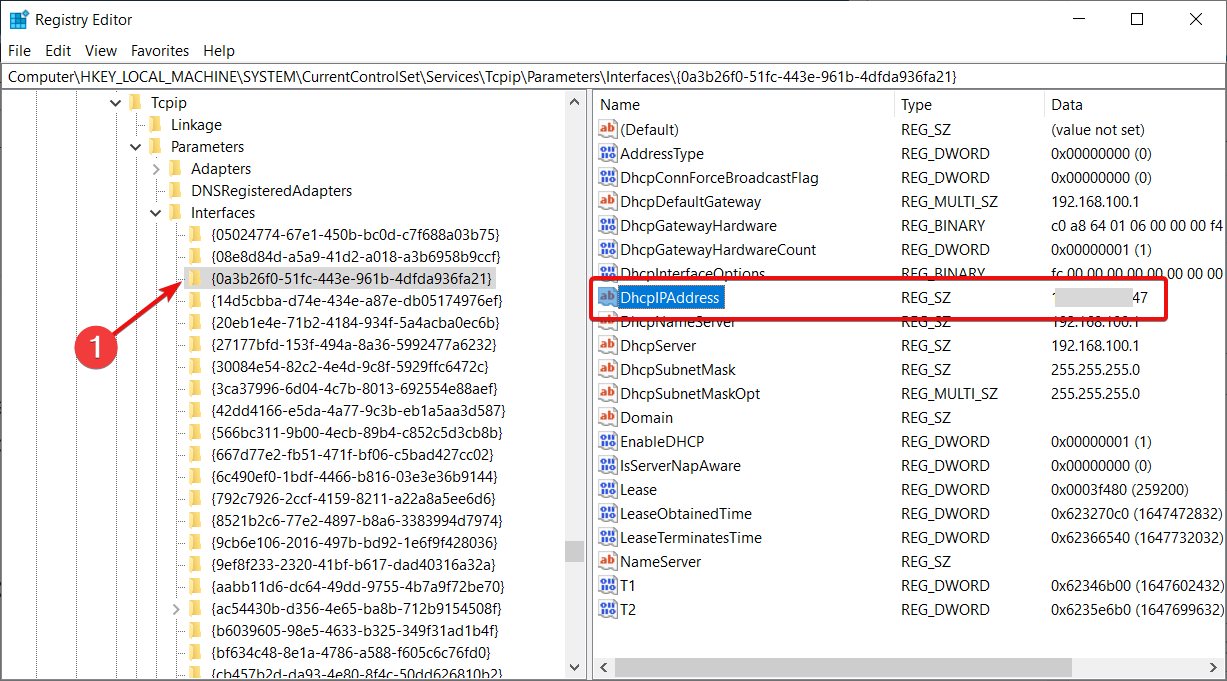
-
Теперь щелкните правой кнопкой мыши в правой панели, выберите Создать и выберите Значение Dword (32-бит), чтобы создать два новых подключа и назовите их TcpAckFrequency и TCPNoDelay.
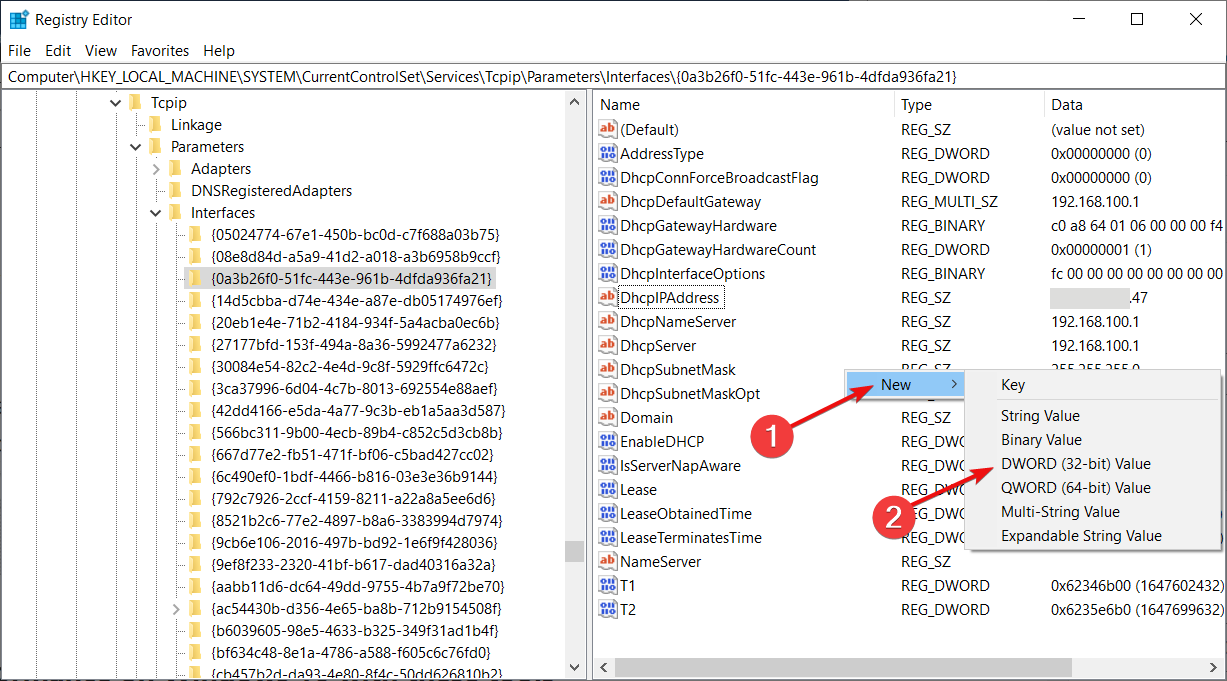
-
Наконец, дважды щелкните на каждом из них и установите их значение на 1.
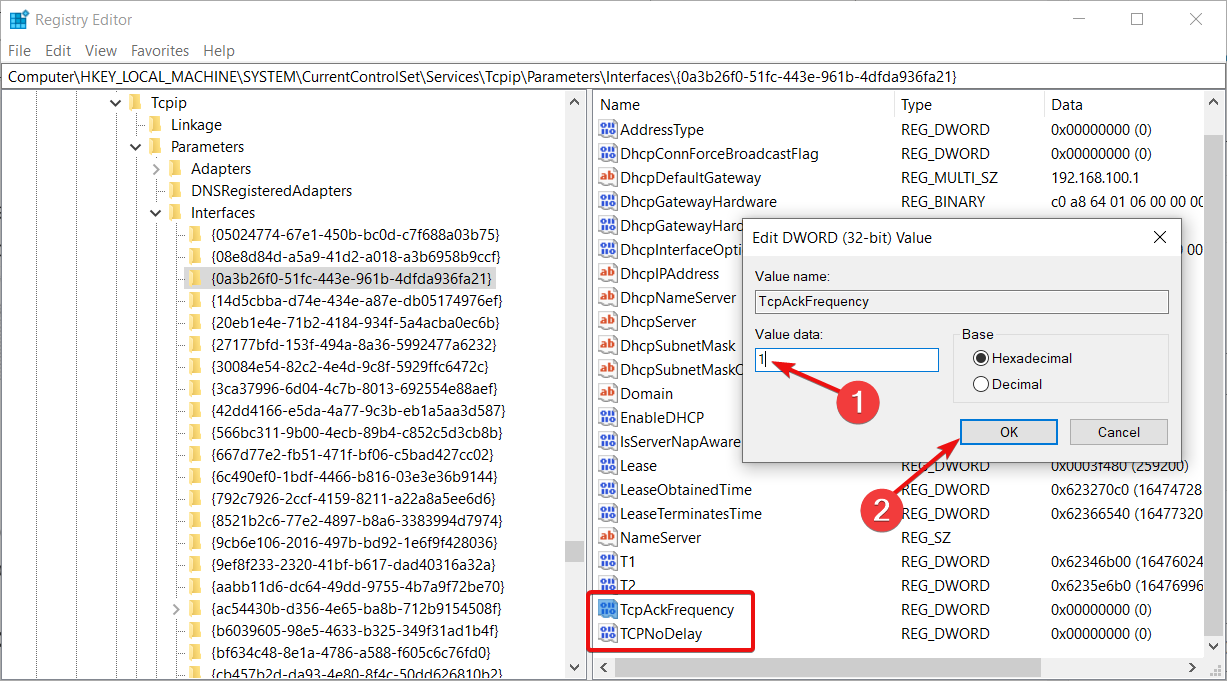
- Если у вас возникнут проблемы, пройдите те же шаги назад и удалите подключи или установите их значения на 0.
5. Выберите план питания с высоким приоритетом
-
Нажмите кнопку Пуск Windows, затем выберите Настройки.
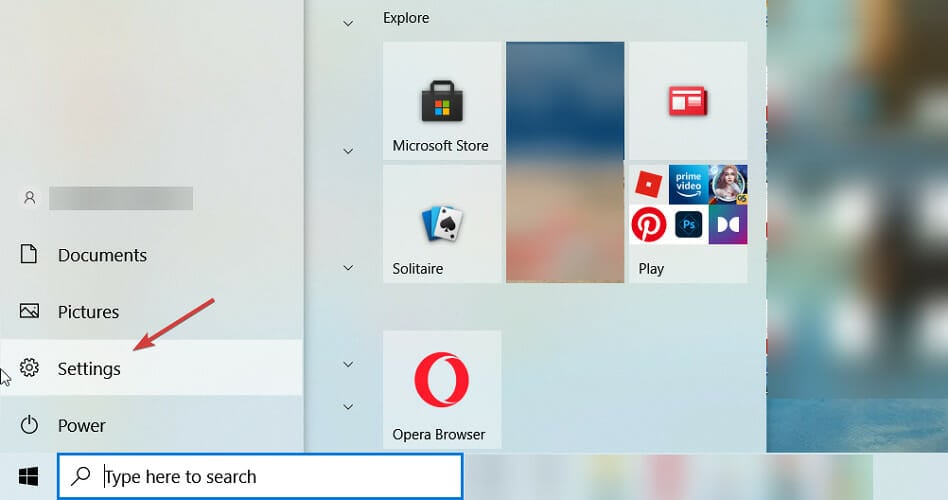
-
Теперь выберите Система.
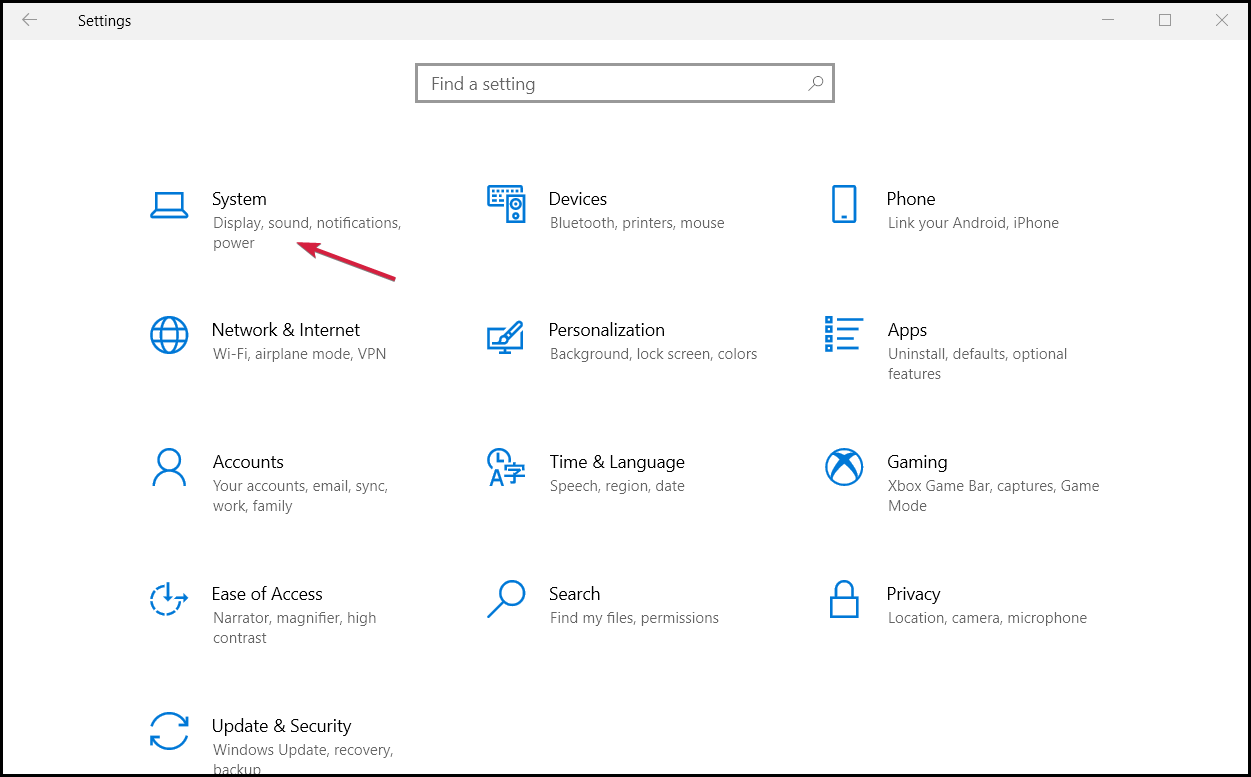
-
Нажмите на опцию Энергия и спящий режим в левой панели, затем выберите Дополнительные параметры питания справа.
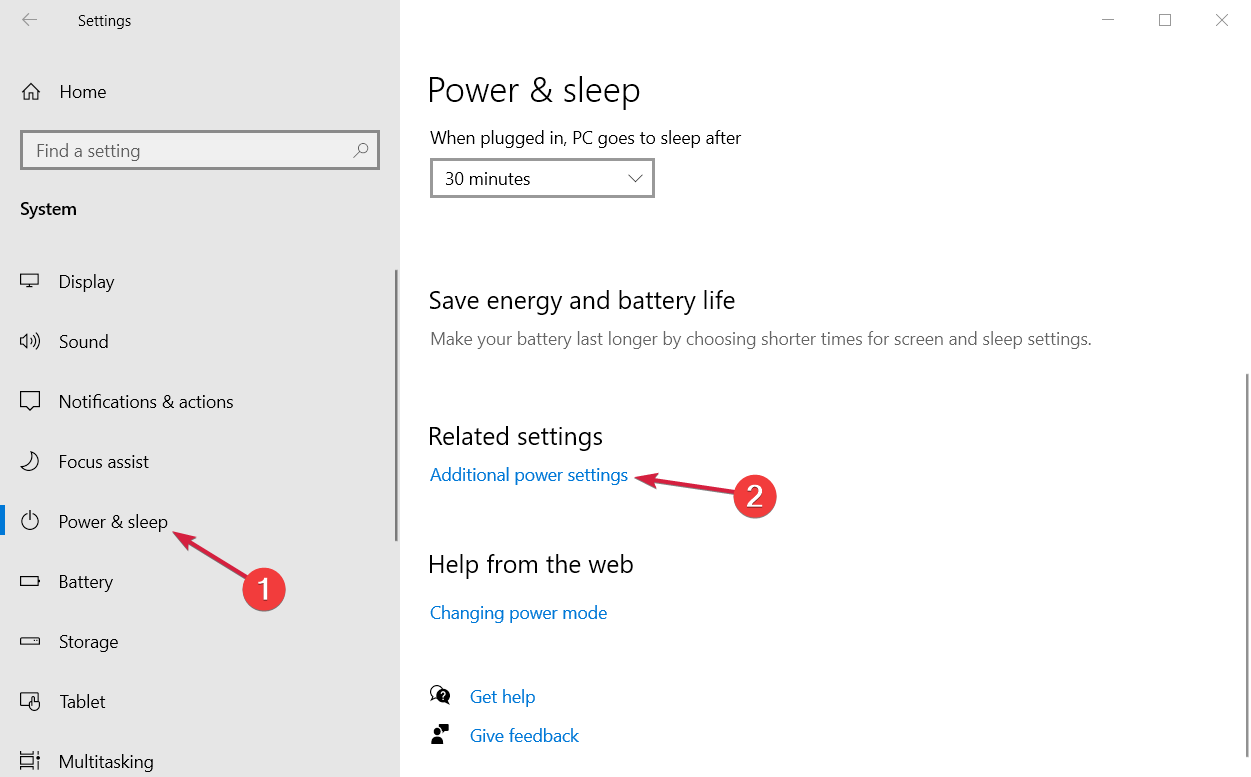
-
Если у вас есть план питания Высокая производительность, выберите его. Если нет, вы можете нажать Создать план питания и настроить его под свои нужды. Вы также можете изменить существующий, выбрав Изменить параметры плана справа от него.
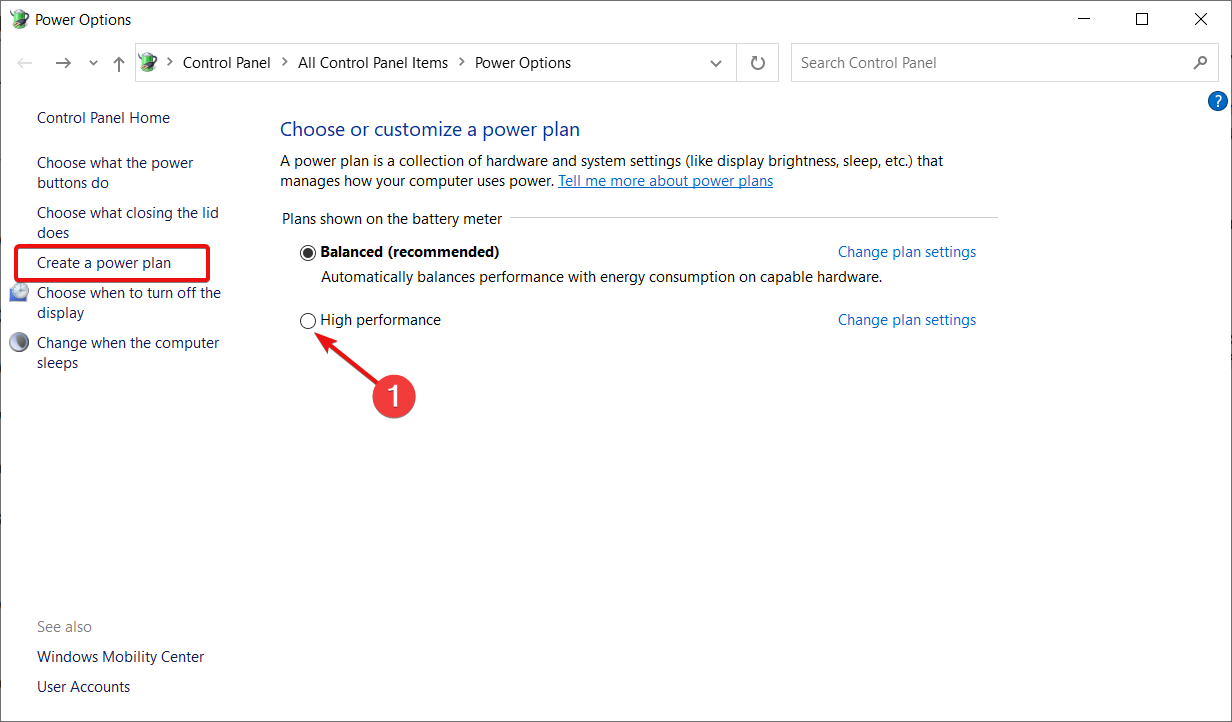
В основном, если вы используете ноутбук, настройки энергосбережения могут вмешиваться в производительность вашего компьютера, поэтому это решение позволит обойти эту проблему.
Однако в этом случае вам следует оставаться рядом с розеткой, потому что игры с настройками высокой производительности быстро разряжают батарею.
6. Максимизируйте производительность игр с помощью этих инструментов
Если вам все еще нужен прирост производительности после применения предложенных выше решений, вы можете получить дополнительную помощь от некоторых специализированных сторонних приложений.
Мы выбрали лучшие приложения, которые принесут необходимую оптимизацию системы для улучшения вашего игрового опыта.
Game Fire 6
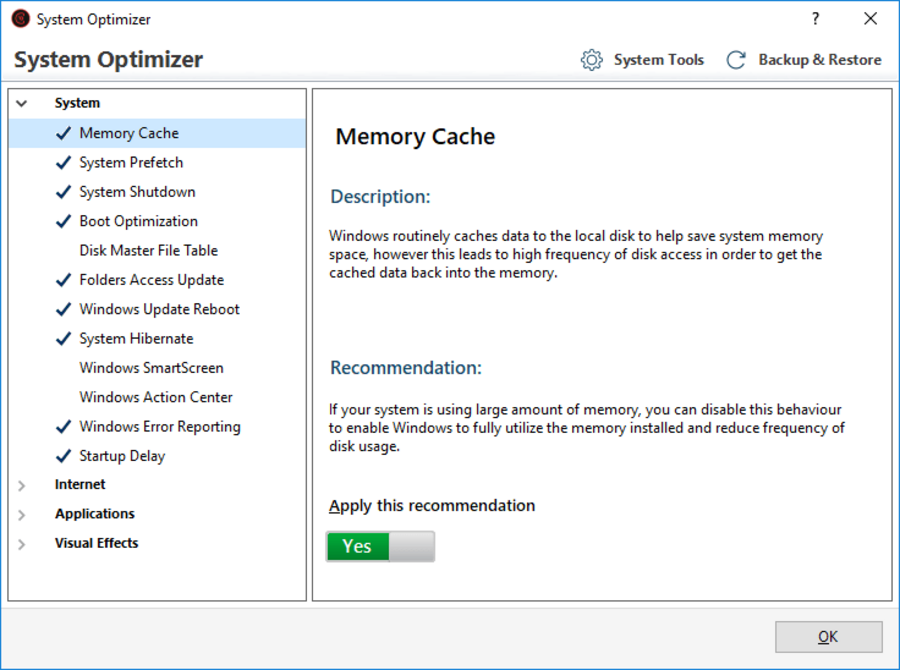 Game Fire 6 - это программное обеспечение для оптимизации игр для компьютеров под управлением Windows. Основные задачи программного обеспечения включают уменьшение нагрузки на системные ресурсы, достижение лучших FPS, оптимизацию производительности в реальном времени и многое другое одним щелчком мыши.
Game Fire 6 - это программное обеспечение для оптимизации игр для компьютеров под управлением Windows. Основные задачи программного обеспечения включают уменьшение нагрузки на системные ресурсы, достижение лучших FPS, оптимизацию производительности в реальном времени и многое другое одним щелчком мыши.
Game Fire 6 предлагает две версии оптимизатора. Бесплатная версия с базовыми функциями оптимизации игр и платная версию Professional с дополнительными функциями.
Программное обеспечение работает в реальном времени, снижая приоритет процесса и выделяя неиспользуемые ресурсы игре для увеличения производительности. Программное обеспечение также предоставляет информацию в реальном времени о температуре процессора и графического процессора, чтобы следить за состоянием.
Вы также можете дополнительно настроить процесс оптимизации с помощью мощных инструментов оптимизации, таких как автоматическая оптимизация RAM, настройка системных параметров и настройка сети и интернета.
Дополнительной функцией, предоставляемой Game Fire, является панель управления играми, которая позволяет управлять всеми вашими любимыми играми, будь то онлайн-сервисы, такие как Steam, или на локальном диске с ее панели управления.
Game Fire - хорошо оснащенный оптимизатор игры со всеми необходимыми функциями для автоматической оптимизации вашего ПК, чтобы извлечь максимальную игровую производительность из него.
Посмотрите на его лучшие функции:
- Функции улучшения FPS
- Расширенные возможности системной оптимизации
- Автоматическая оптимизация RAM
- Простой в использовании интерфейс
- Панель управления играми для отслеживания всех ваших игр
Wise Game Booster
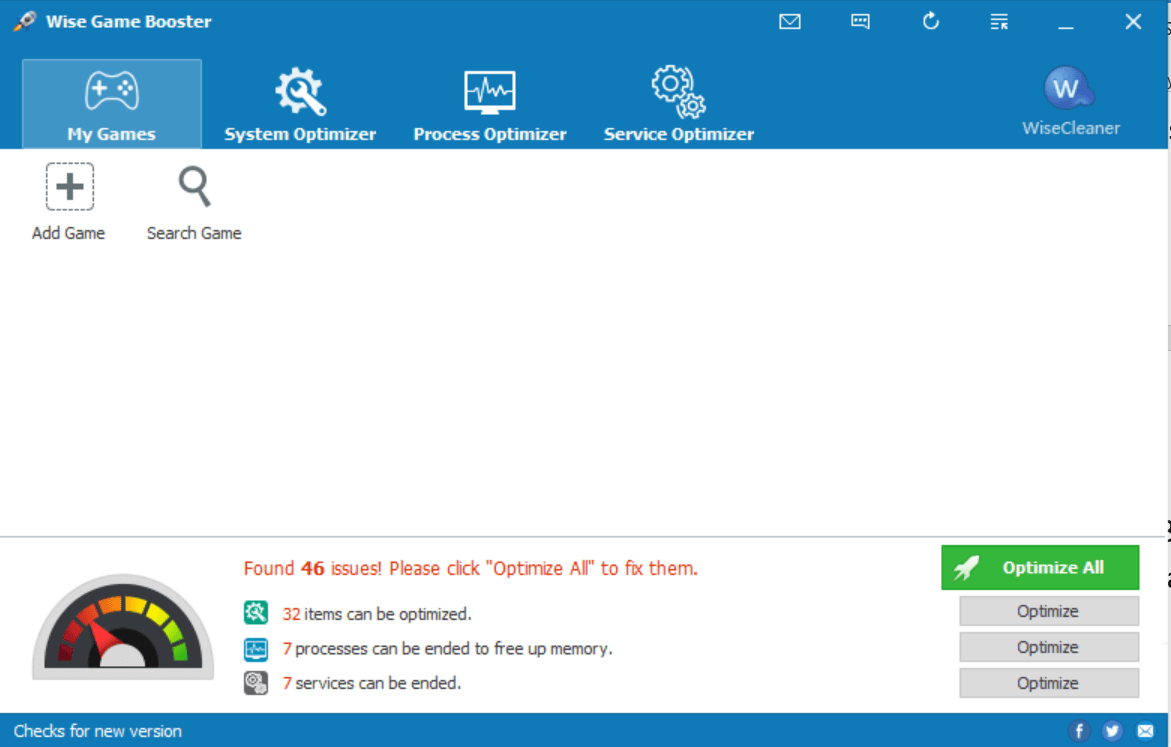 Wise Game Booster от WiseCleaner - это бесплатный инструмент для оптимизации игр, который автоматически оптимизирует производительность игры, закрывая программы при старте, очищая ненужные файлы, удаляя временные данные, а также настраивая сеть для улучшения качества многопользовательских игр.
Wise Game Booster от WiseCleaner - это бесплатный инструмент для оптимизации игр, который автоматически оптимизирует производительность игры, закрывая программы при старте, очищая ненужные файлы, удаляя временные данные, а также настраивая сеть для улучшения качества многопользовательских игр.
Программное обеспечение полностью бесплатно для загрузки и установки. Оно также занимает всего несколько МБ, поэтому загрузка и установка проходит очень быстро.
Впервые запуская Wise Game Booster, он сканирует ваш компьютер на наличие установленных игр. Если игры не обнаружены, вы можете вручную добавить их на панель управления, щелкнув на Добавить игру.
После начального сканирования он отображает ряд процессов и элементов, которые можно оптимизировать для лучшей производительности.
Вы можете либо оптимизировать все предлагаемые исправления сразу, либо выбрать и оптимизировать каждый тип процесса вручную.
Для получения подробной информации о том, какие процессы нужно оптимизировать, откройте вкладку Оптимизатор системы. Здесь вы можете вручную поискать и выбрать каждый процесс для оптимизации.
Переходя к вкладке Оптимизатор процессов, он отображает все процессы, работающие на вашем компьютере, которые используют значительное количество ресурсов, как ваш веб-браузер, фоновые приложения и т. д.
Вы можете отсортировать процессы по использованию памяти и ЦП и завершить или исключить их.
Wise Game Booster - это полезная маленькая утилита оптимизации без рекламы, с хорошим менеджером игр и инструментами оптимизации. Вы можете скачать ее бесплатно и посмотреть, сможет ли она улучшить производительность вашей системы.
Обратите внимание на его самые важные функции:
- Закрывает программы при старте
- Очищает ненужные файлы, удаляя временные данные
- Отображает все процессы, работающие на вашем компьютере
- Управление играми
- Бесплатно для загрузки
Razer Cortex
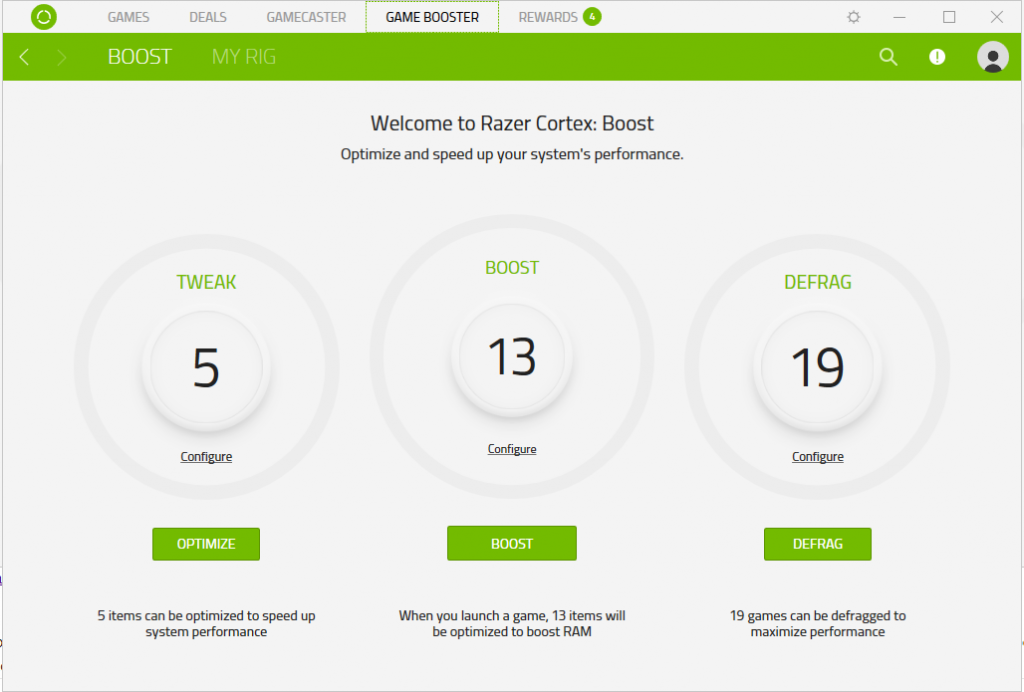 Razer Cortex - это совершенно бесплатный инструмент оптимизации игр от известного производителя игровых компьютеров Razer.
Razer Cortex - это совершенно бесплатный инструмент оптимизации игр от известного производителя игровых компьютеров Razer.
Работа Cortex аналогична другим инструментам оптимизации, которые завершает процессы и услуги, чтобы извлечь максимальное количество ресурсов и выделить их игре для улучшения производительности.
Razer Cortex предлагает как экспертные, так и автоматические режимы управления. Автоматический режим оптимизирует ПК по рекомендуемым настройкам, в то время как режим экспертного управления дает вам полный контроль над процессом оптимизации.
Программное обеспечение занимает более 100 МБ, поэтому установка может занять некоторое время в зависимости от скорости интернет-соединения.
Во время установки у вас есть возможность установить еще два программных обеспечения Razor; если они вам не нужны, просто игнорируйте это и продолжайте установку.
Функция Game Booster автоматически включается, когда вы запускаете игру, независимо от источника, включая Steam и Origin. Она восстанавливает ПК в нормальное состояние, как только игрок выходит из игры.
Функция центрального процессора пытается максимизировать FPS игры, управляя вашим Windows OS и другими основными приложениями с использованием двух режимов ядра.
Razer Cortex также отслеживает производительность игр вашего ПК во время игры, предоставляя пользователям важную информацию, которая позволит вам дополнительно настроить настройки игры.
Razor Cortex - это интуитивно понятное программное обеспечение для повышения производительности игр, при этом обеспечивая полный контроль над задачами оптимизации. То, что он доступен для бесплатной загрузки, делает его идеальным выбором для продвинутых пользователей.
Давайте рассмотрим некоторые из его лучших функций:
- Завершает неиспользуемые процессы и службы
- Отслеживание производительности игр ПК
- Помогает настраивать настройки игры
- Автоматический режим оптимизации
- Бесплатно для загрузки и использования
WTFast
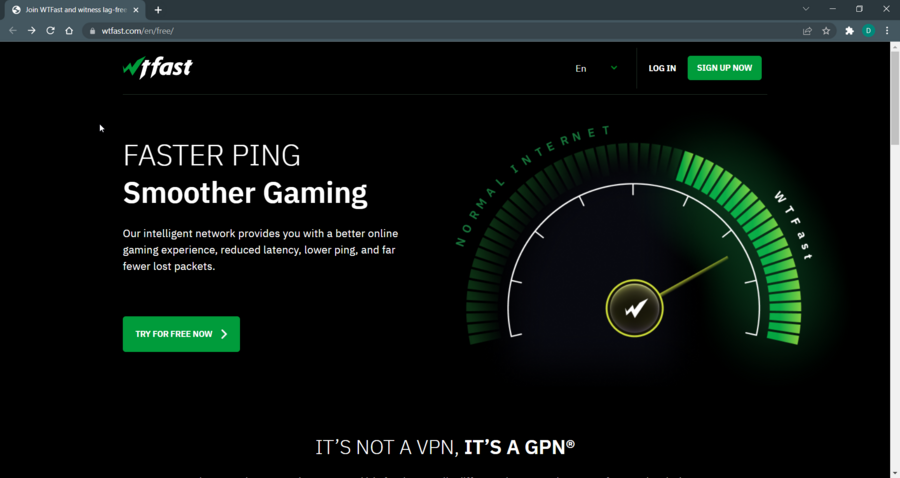 WTFast - это не совсем программа оптимизации игр, а VPN для геймеров. Она помогает оптимизировать интернет-соединение для стабильного онлайн-гейминга без маскирования или изменения вашего IP-адреса.
WTFast - это не совсем программа оптимизации игр, а VPN для геймеров. Она помогает оптимизировать интернет-соединение для стабильного онлайн-гейминга без маскирования или изменения вашего IP-адреса.
Она утверждает, что предоставляет интеллектуальную сеть, которая снижает задержку, уменьшает пинги и минимизирует потерю пакетов, что приводит к плавному игровому опыту, даже если интернет-соединение постоянно колеблется.
Вы также можете следить за аналитикой в реальном времени, чтобы понять, что происходит с вашими игровыми серверами.
После установки вы можете начать с автоматического подключения к наиболее оптимальному серверу или вы можете вручную выбрать сервер.
Компания имеет более 200 серверов в 48 странах, которые должны обеспечить стабильную скорость независимо от местоположения пользователя.
Чтобы использовать сервер, вам нужно сообщить программному обеспечению, в какую онлайн-игру вы хотите играть. Вы можете выбрать игру из серверов WTFast или просто добавить свою, указав на .exe файл игры.
После регистрации WTFast будет автоматически запускаться и направлять трафик через свои серверы для игры всякий раз, когда вы ее запускаете.
WTFast полезен для онлайн-геймеров, которые ищут низкую задержку, низкие пинги и почти нулевую потерю пакетов.
Если вы не играете в онлайн-игры или вам не важен тест пинга и другие вещи, возможно, потому что у вас хорошее интернет-соединение, WTFast не сильно улучшит офлайн-игровой опыт.
Обязательно воспользуйтесь 14-дневной бесплатной пробной версией, предлагаемой компанией, и попробуйте, чтобы увидеть, сможет ли это что-то улучшить для вас.
Давайте рассмотрим некоторые из его ключевых функций ниже:
- Оптимизирует интернет-соединение
- Более 200 серверов в 48 странах
- Простой и понятный интерфейс
- Легкий в использовании даже для новичков
- Автоматическое подключение к лучшему серверу
GameBoost
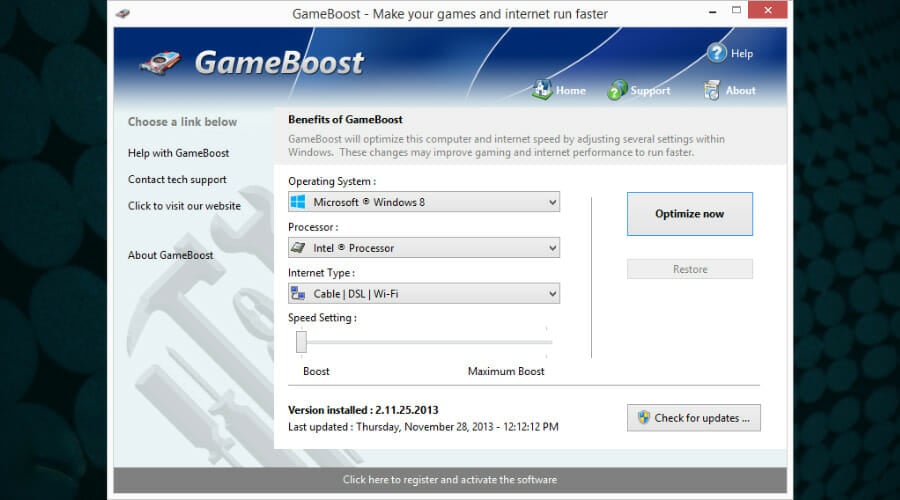 Это решение - GameBoost, полезный инструмент, который может быстро оптимизировать производительность вашего ПК и интернета. Вы можете, конечно, улучшить свой игровной опыт, чтобы наслаждаться играми с высоким требованием.
Это решение - GameBoost, полезный инструмент, который может быстро оптимизировать производительность вашего ПК и интернета. Вы можете, конечно, улучшить свой игровной опыт, чтобы наслаждаться играми с высоким требованием.
Выбрав эту программу, вы улучшите качество своих игр и оптимизируете ресурсы вашего ПК, чтобы предложить максимальную мощность для запущенной игры.
С помощью всего лишь нескольких действий вы сможете увидеть разницу в производительности FPS, плавности игры и меньшей задержке или лаге во время игровых сессий, как в одиночных, так и в многопользовательских играх.
Этот инструмент также может вносить изменения в вашу систему для повышения производительности игр, увеличивая возможности аппаратного обеспечения.
Таким образом, он улучшит использование памяти, приоритизирует приложения с учетом CPU, доступа к жесткому диску, скорости GPU и общей скорости интернета.
Поэтому, если вы жаждете последних игр, требующих ресурсов, вам стоит попробовать GameBoost и испытать лучшие миры. Это также безопасный выбор, поэтому вам не следует беспокоиться о программном обеспечении для обнаружения читов.
Некоторые из лучших функций этой программы включают приоритизацию CPU, более быструю графику игр, отсутствие патчей для игр, молниеносную скорость интернета.
В общем, вы не пожалеете об этом решении, играя в захватывающие игры, такие как Assassin’s Creed на максимальном качестве, благодаря этому полезному инструменту.
Взгляните на некоторые из его самых важных функций:
- Быстрая оптимизация ПК и интернета
- Приоритизация CPU, более быстрая графика игр, отсутствие патчей для игр
- Отлично подходит для игр, требующих ресурсов
- Автоматическое улучшение FPS
- Расширенная функция разгона на основе программного обеспечения
⇒Получить GameBoost
MSI AfterBurner
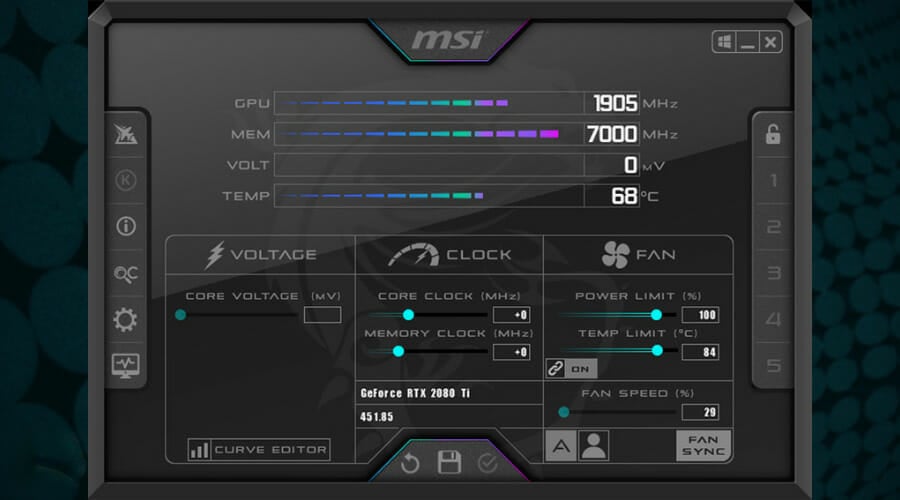 MSI AfterBurner - это не инструмент оптимизации игр, а утилита разгона GPU от производителя игровых ПК.
MSI AfterBurner - это не инструмент оптимизации игр, а утилита разгона GPU от производителя игровых ПК.
Если у вас мощный ПК, но вы не можете в полной мере использовать аппаратное обеспечение, вы можете попробовать разогнать GPU до рекомендуемой частоты, чтобы улучшить игровую производительность и извлечь лучшую производительность.
MSI AfterBurner - это многофункциональная утилита. Помимо функции разгона, ее также можно использовать для проведения бенчмарков.
Она поставляется со сканером OCR (только для серии RTX 20), который найдет наиболее стабильные настройки разгона вашей карты, а также с аппаратным монитором для контроля использования GPU и температуры GPU и утилитой для записи экрана, чтобы захватить игровой процесс.
AfterBurner - мощная утилита разгона, которая улучшает производительность вашего оборудования, разгоняя частоту ядра GPU для извлечения максимальной производительности.
Таким образом, вы можете использовать это решение для сознательного управления ресурсами вашего ПК и улучшения графики с надежной поддержкой.
Посмотрите на лучшие функции MSI AfterBurner:
- Мощная утилита разгона
- Сканер OCR (только для серии RTX 20)
- Проведение бенчмарков
- Аппаратный монитор для использования GPU и температуры GPU
- Бесплатно для загрузки и использования
⇒Получить MSI AfterBurner
Программа-ускоритель игр в основном сосредоточена на снижении системной нагрузки, завершая ненужные программы в фоновом режиме, когда вы играете в игры.
Тем не менее, производительность ускорителя игр очень субъективна и варьируется от компьютера к компьютеру. Читать больше на эту тему
- Лучшее программное обеспечение для ускорения игр для ПК Windows 10/11
- Как увеличить FPS на ноутбуке с Windows 10
- Лучшие настройки игр для Windows 11, которые вам необходимо включить
Дополнительные методы улучшения производительности игр
Чаще всего проблемы с производительностью вызваны либо программным мусором, оставшимся от удаленных файлов и программ, либо тепловыми проблемами.
Хотя тепловые проблемы можно решить, повторно нанося термопасту на процессор, очищая пыль с процессора и вентилятора корпуса для улучшения воздушного потока, обновляя жесткий диск с HDD на SSD или просто получая устройство хранения с более высоким RPM HDD, программные проблемы требуют программного обеспечения для оптимизации игр, чтобы убивать ненужные приложения, которые ведут себя как «пожиратели» ресурсов.
Ускорители игр занимаются программной частью проблемы, убивая процессы, которые в противном случае могут быть трудны для поиска для обычного пользователя.
С так большим количеством опций, сейчас именно время скачать и запустить предлагаемое программное обеспечение-ускоритель игр, чтобы увидеть, есть ли у вашего ПК программная проблема или требуется аппаратное обновление.
Если вы знаете что-то о разгоне, вы всегда можете толкать оборудование вашего ПК до предела, чтобы извлечь каждую каплю производительности, которую вы заслуживаете от аппаратного обеспечения.
Тем не менее, если вы не разбираетесь в разгоне, наймите профессионалов, чтобы помочь вам сделать то же самое. Делать это самостоятельно может повредить процессор и другие компоненты.
Чтобы поддерживать вашу систему в оптимизированном состоянии и защищенной от угроз, вы можете использовать Microsoft PC Manager, и одним щелчком мыши вы можете повысить производительность вашего ПК.
Если вы хотите упростить этот процесс, ознакомьтесь с нашим руководством по лучшему программному обеспечению оптимизатора ПК для игр.
Для тех, кто играет в браузерные игры, мы подготовили для вас список самых производительных игровых браузеров.













